笔记本电脑帧数低怎么办 笔记本电脑帧数低怎么解决
更新时间:2022-03-04 14:12:30作者:xinxin
一些配置较好的笔记本电脑在运行网络游戏的时候却遇到帧数过低的情况应该怎么办呢?今天小编给大家带来本电脑帧数低怎么解决,有遇到这个问题的朋友,跟着小编一起来操作吧。
具体方法:
第一步, 在电脑开始栏中搜索控制面板,打开控制面板。
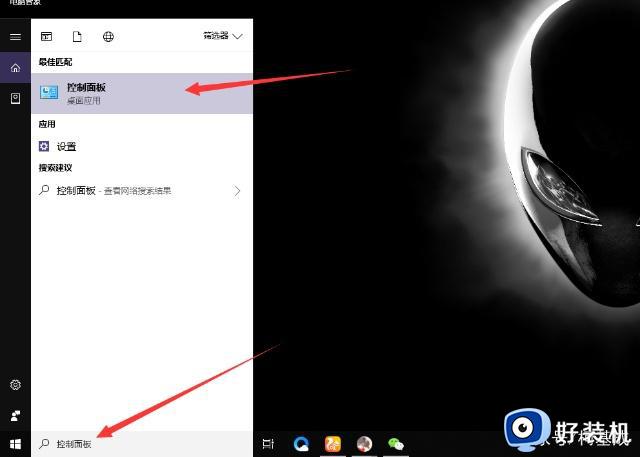
第二步,点击外观与个性化
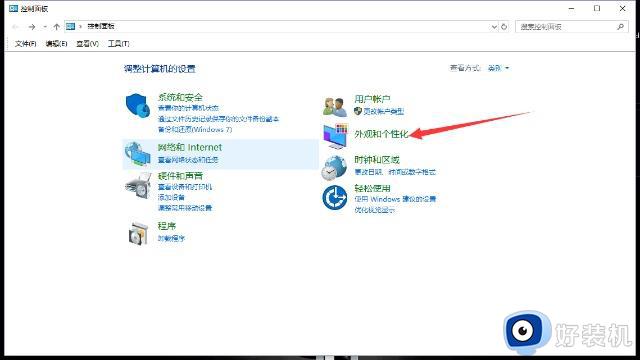
第三步,点击NVIDIA 控制面板
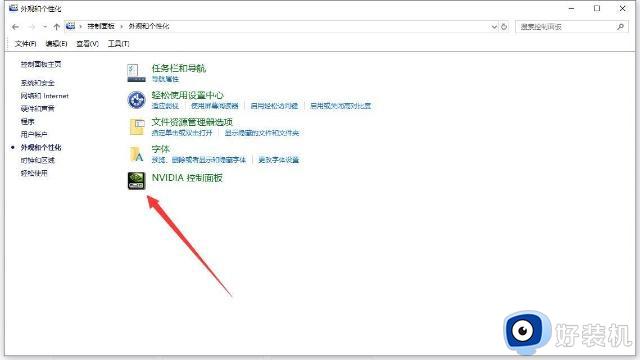
第四步,点击“通过预览调整图像设置”,再按图中的操作设置
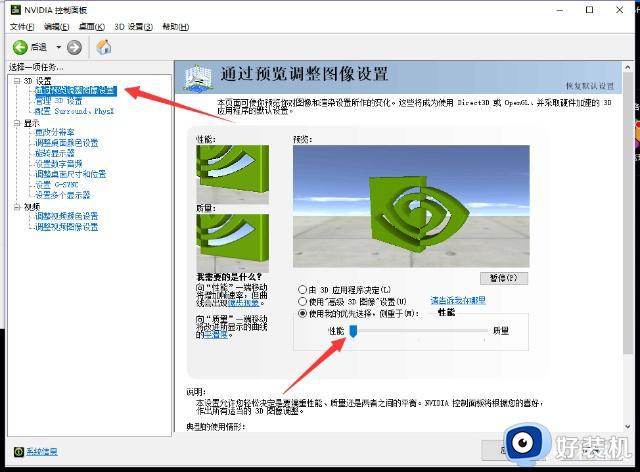
第五步,点击“管理3D设置”,继续按图中设置,选择自己的显卡,选择高性能这样设置后,电脑性能会有一定的提升。如果游戏还是频繁出现掉帧卡顿,那就可能是显卡驱动版本过低,需要更新显卡驱动。打开英伟达的专用软件,点击驱动程序。
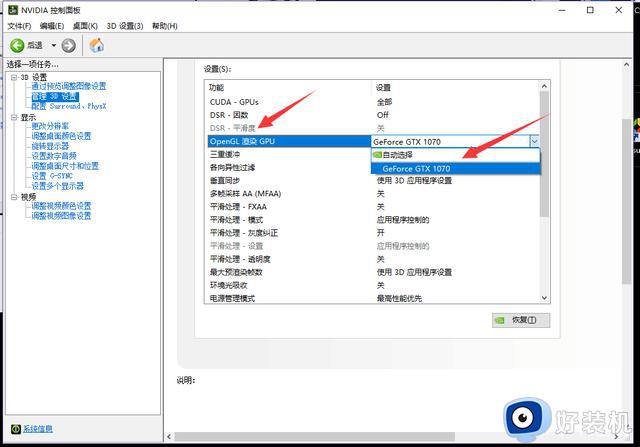
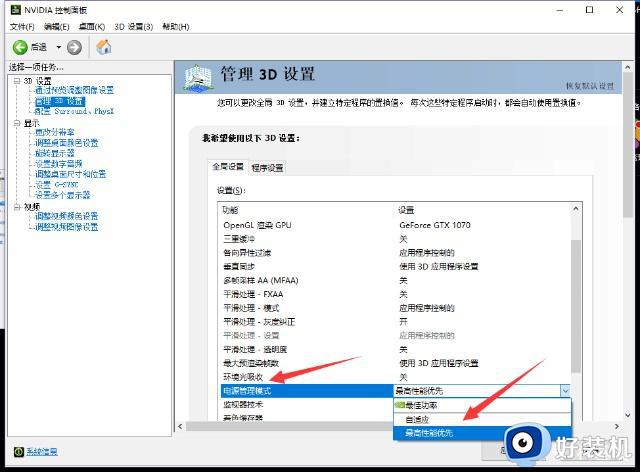
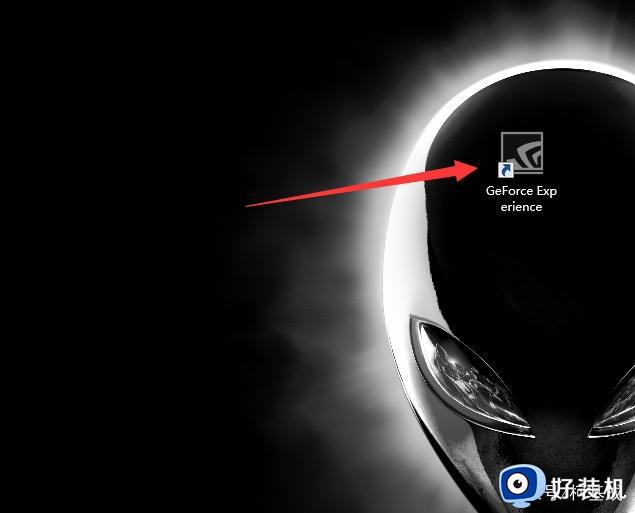
第六步、再点击“检查更新文件”,如果有新的显卡驱动。如果游戏还是运行不流畅的话,那只好降低画质里。

以上就是笔记本电脑帧数低解决方法的全部内容,还有不懂得用户就可以根据小编的方法来操作吧,希望能够帮助到大家。
笔记本电脑帧数低怎么办 笔记本电脑帧数低怎么解决相关教程
- 游戏cpu和gpu都占不满帧数低怎么回事 游戏吃不满cpugpu但是帧数低解决方法
- lol帧数低怎么办 lol帧数太低解决办法
- 显卡1063玩吃鸡帧数低怎么办 1060玩吃鸡掉帧严重如何解决
- lol帧数打团低怎么办 lol打团时fps低处理方法
- 无畏契约帧数低怎么办 无畏契约低客户端fps怎么解决
- 笔记本玩游戏掉帧严重怎么办 笔记本电脑玩游戏掉帧严重解决方法
- 配置不低玩联盟掉帧怎么办 配置很高打联盟掉帧解决方法
- 笔记本玩梦幻掉帧怎么办 笔记本玩梦幻西游掉帧处理方法
- csgo帧数限制关闭方法 csgo帧数限制怎么关
- 高配笔记本玩游戏掉帧怎么办 高配笔记本打游戏掉帧解决方法
- 电脑无法播放mp4视频怎么办 电脑播放不了mp4格式视频如何解决
- 电脑文件如何彻底删除干净 电脑怎样彻底删除文件
- 电脑文件如何传到手机上面 怎么将电脑上的文件传到手机
- 电脑嗡嗡响声音很大怎么办 音箱电流声怎么消除嗡嗡声
- 电脑我的世界怎么下载?我的世界电脑版下载教程
- 电脑无法打开网页但是网络能用怎么回事 电脑有网但是打不开网页如何解决
热门推荐
电脑常见问题推荐
- 1 b660支持多少内存频率 b660主板支持内存频率多少
- 2 alt+tab不能直接切换怎么办 Alt+Tab不能正常切换窗口如何解决
- 3 vep格式用什么播放器 vep格式视频文件用什么软件打开
- 4 cad2022安装激活教程 cad2022如何安装并激活
- 5 电脑蓝屏无法正常启动怎么恢复?电脑蓝屏不能正常启动如何解决
- 6 nvidia geforce exerience出错怎么办 英伟达geforce experience错误代码如何解决
- 7 电脑为什么会自动安装一些垃圾软件 如何防止电脑自动安装流氓软件
- 8 creo3.0安装教程 creo3.0如何安装
- 9 cad左键选择不是矩形怎么办 CAD选择框不是矩形的解决方法
- 10 spooler服务自动关闭怎么办 Print Spooler服务总是自动停止如何处理
